MFC-J3930DW
常见问题解答与故障排除 |
放大或缩小复印图像
选择放大或缩小比率以调整复印数据的大小。
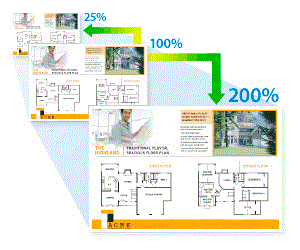
MFC-J3530DW
- 装入原稿。
- 按
 [复印]。
[复印]。 - 可按以下任一方式输入所需份数:
- 按触摸屏上的[-]或[+]。
- 按
 显示触摸屏上的键盘,然后使用触摸屏键盘输入所需份数。按 [确定]。
显示触摸屏上的键盘,然后使用触摸屏键盘输入所需份数。按 [确定]。 - 使用拨号盘输入所需份数。
- 按。
- 按
 或
或  显示可用选项,然后按您想更改的选项。
显示可用选项,然后按您想更改的选项。 - 执行以下操作中的一项:
- 如果选择了[放大]或[缩小]选项,按所需放大或缩小的比率。
如果选择了[自定义(25-400%)]选项,按
 (退格键) 清除显示的比率,或按
(退格键) 清除显示的比率,或按  移动光标,然后输入范围在[25%]至[400%]的缩放比率。
移动光标,然后输入范围在[25%]至[400%]的缩放比率。 按[确定]。
- 如果选择了[100%]或[适合页面]选项,转到下一步。
- 阅读并确认所选选项的列表,然后按[确定]。
- 设置更改完成后,按[启动黑白]或[启动彩色]。
如果选择了[适合页面]选项,设备将调整复印尺寸以匹配设备上设置的纸张尺寸。
- 当平板扫描器上的原稿倾斜角度大于 3 度时,[适合页面]选项无法正常使用。使用左侧与顶端的文档辅助线,将原稿正面向下放在平板扫描器的左上角。
- 对于 Legal 尺寸的原稿,[适合页面]选项不可用。
MFC-J3930DW
- 装入原稿。
- 按
 [复印]。
[复印]。 - 可按以下任一方式输入所需份数:
- 按触摸屏上的[-]或[+]。
- 按
 显示触摸屏上的键盘,然后使用触摸屏键盘输入所需份数。按 [确定]。
显示触摸屏上的键盘,然后使用触摸屏键盘输入所需份数。按 [确定]。 - 使用拨号盘输入所需份数。
- 按。
- 向上或向下滑动屏幕或者按
 或
或  显示可用选项,然后按您想更改的选项。
显示可用选项,然后按您想更改的选项。 - 执行以下操作中的一项:
- 如果选择了[放大]或[缩小]选项,按所需放大或缩小的比率。
如果选择了[自定义(25-400%)]选项,按
 (退格键) 清除显示的比率,或按
(退格键) 清除显示的比率,或按  移动光标,然后输入范围在[25%]至[400%]的缩放比率。
移动光标,然后输入范围在[25%]至[400%]的缩放比率。 按[确定]。
- 如果选择了[100%]或[适合页面]选项,转到下一步。
- 阅读并确认所选选项的列表,然后按[确定]。
- 设置更改完成后,按[启动黑白]或[启动彩色]。
如果选择了[适合页面]选项,设备将调整复印尺寸以匹配设备上设置的纸张尺寸。
- 当平板扫描器上的原稿倾斜角度大于 3 度时,[适合页面]选项无法正常使用。使用左侧与顶端的文档辅助线,将原稿正面向下放在平板扫描器的左上角。
- 对于 Legal 尺寸的原稿,[适合页面]选项不可用。
内容反馈
请在下方提供您的反馈,帮助我们改进支持服务。
